Configurações gerais
Pré-requisitos
- Acesso ao menu Processo > Cadastro > Processo (PM022).
- Acesso ao menu Configuração > Tipo de workflow (WF014).
- Acesso ao menu Configuração > Templates de ferramentas de análise (WF020).
Apresentação
Um problema, da mesma forma que um incidente, é baseado em um processo que deve ter a devida automação habilitada.
Além disso, é possível habilitar a análise de causa para entender melhor os problemas que forem registrados no sistema.
Neste exemplo, vamos utilizar uma cópia do processo “Purchase Request”, cadastrado no manual do SoftExpert Processo, para configurá-lo conforme as necessidades do registro de problemas.
Para isso, primeiro vamos copiar o processo, para depois configurá-lo para automação. Além disso, é necessário criar um Tipo de workflow, configurar a situação do problema e habilitar a análise de causa.
Veja como realizar tais operações:
Copiar processo
1. Acesse o menu Processo > Cadastro > Processo (PM022).
2. Pesquise e selecione o processo que será copiado.
3. Clique no botão Mais e, em seguida, clique no botão  .
.
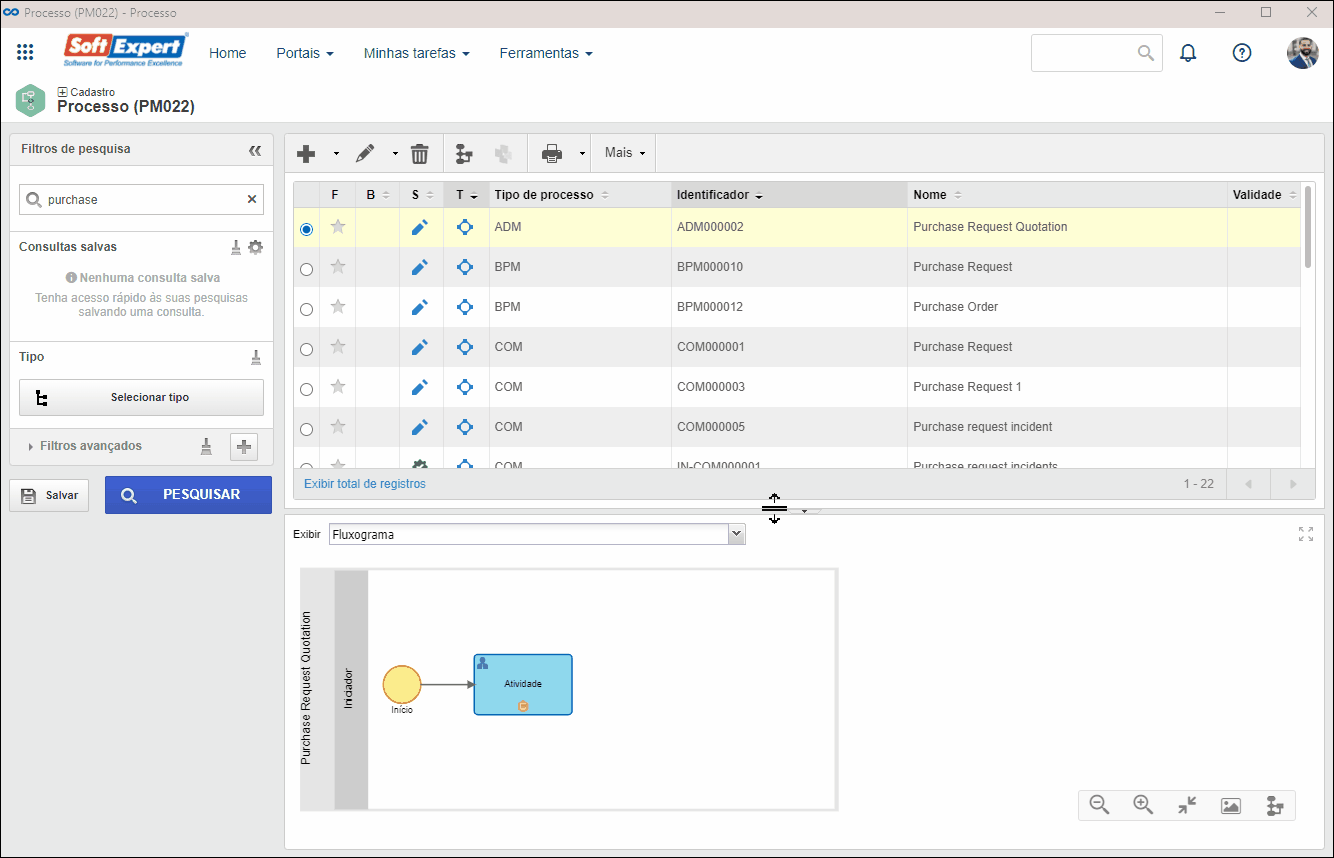
4. Na tela que será aberta, selecione a revisão vigente no campo Revisão referência.
5. Informe um identificador e um nome para o processo. Como nome sugerimos utilizar "Purchase request problem".
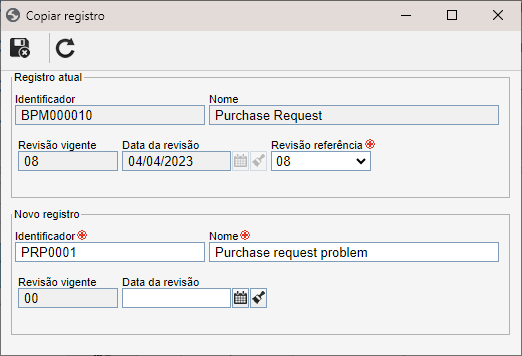
6. Clique no botão  .
.
Configurar processo para automação
1. De volta ao menu Processo > Cadastro > Processo (PM022), selecione o processo criado a partir da cópia e clique no botão  .
.
2. Acesse a aba Automação e no campo Componente da tela que será aberta, selecione a opção "Workflow".
3. Em seguida, no campo Objeto, selecione a opção “Problema”.
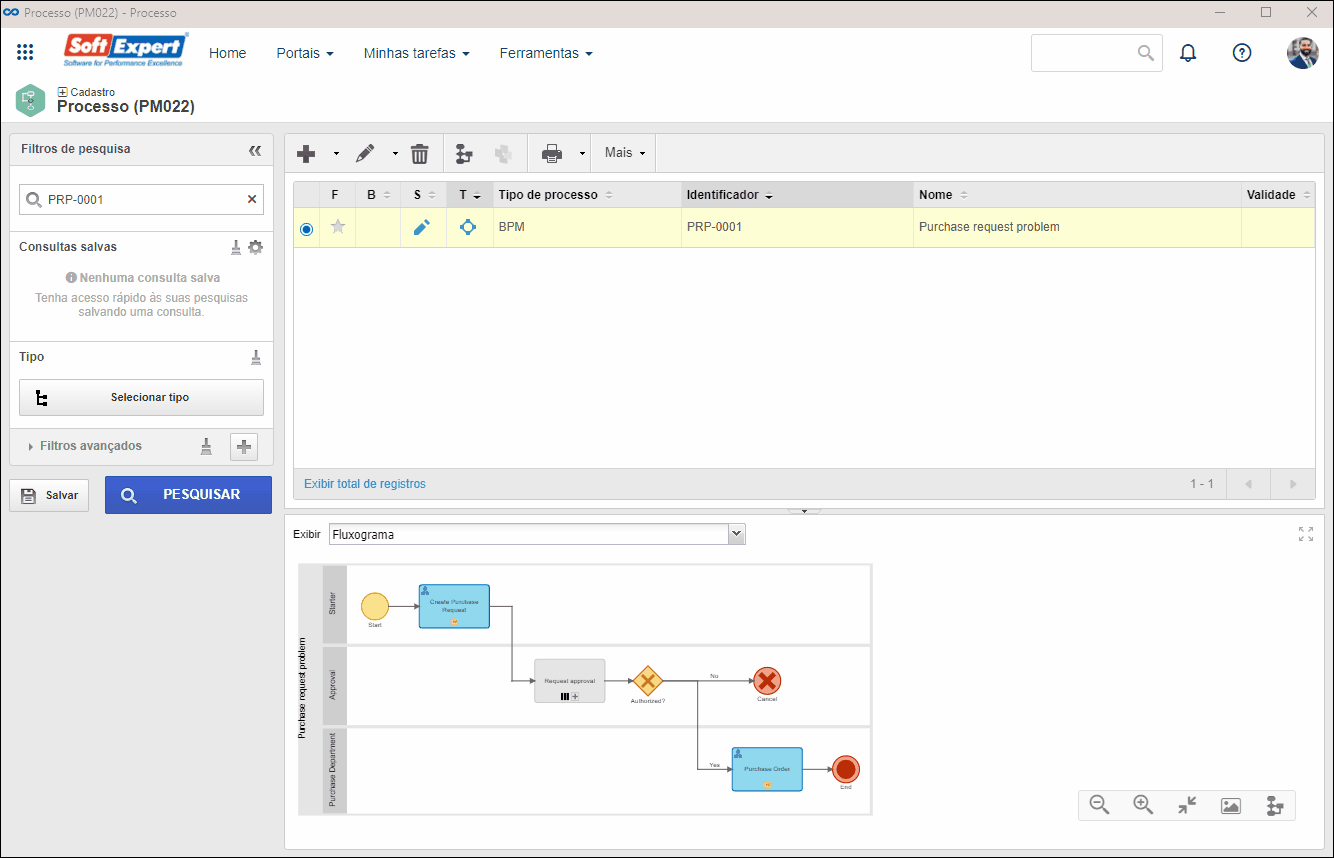
4. Após preencher o Objeto, os seguintes campos, relacionados a Análise de causa, serão liberados para preenchimento:
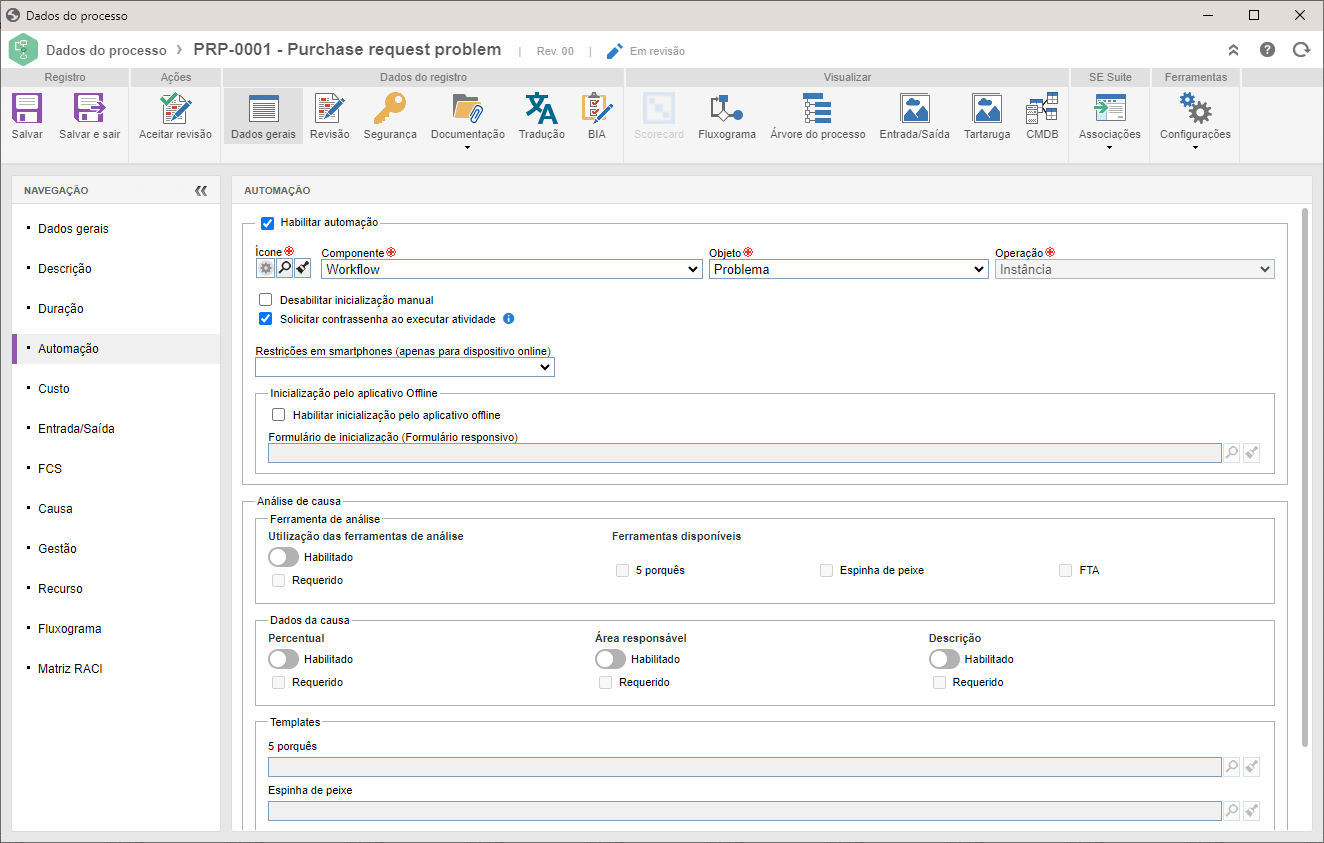
Ferramentas de análise
- Utilização das ferramentas de análise: habilite o campo para permitir a utilização das ferramentas de análise. Marque a opção Requerido para que o uso seja obrigatório.
- Ferramentas disponíveis: marque as ferramentas que estarão disponíveis para utilização. As opções só serão habilitadas se o campo Utilização das ferramentas de análise for habilitado.
Dados da causa
- Percentual: se esta opção for habilitada, durante a análise de causa ficará disponível o campo percentual. Nele é possível informar o percentual da probabilidade desta causa ter gerado o defeito/problema que está sendo analisado.
- Área responsável: se esta opção for habilitada, durante a análise de causa ficará disponível o campo área. Nele é possível informar a área responsável pela causa.
- Descrição: se esta opção for habilitada, durante a análise de causa ficará disponível o campo descrição. Nele é possível inserir uma descrição da causa.
Marque os checkboxes Requerido, encontrados abaixo dos campos, para que o preenchimento das informações seja obrigatório.
Templates
Os campos desta seção serão liberados para preenchimento conforme as ferramentas habilitadas no campo Ferramentas disponíveis.
Insira o template que será utilizado para a análise. Para o exemplo, utilizaremos um template da ferramenta 5 porquês.
5. Após finalizar as configurações necessárias, clique no botão Salvar e sair.
Confira o artigo Habilitar automação do processo para mais detalhes sobre a operação.
Para mais detalhes sobre o cadastro dos templates, consulte o artigo Configurar template.
Cadastrar tipo de workflow
Por meio do tipo é possível organizar os incidentes que serão registrados no sistema.
1. Para cadastrar o tipo, acesse o menu Configuração > Tipo de workflow (WF014) e clique no botão  .
.
2. Na tela de dados do tipo, preencha os campos Identificador com o valor "IN02", Nome com "Problem type" e selecione o processo “Purchase request problem”.
3. Clique no botão  .
.
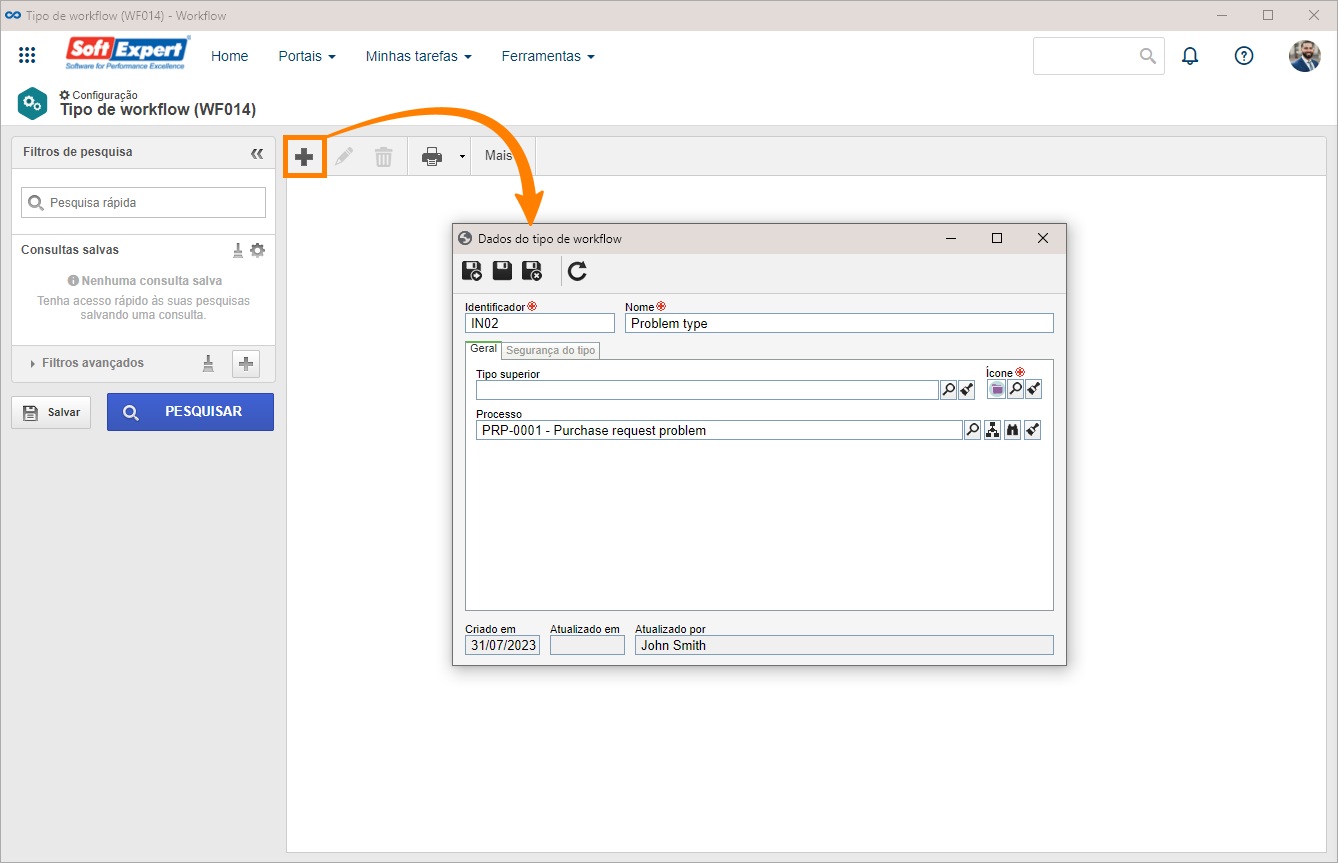
Para mais detalhes sobre a criação dos tipos de workflow, consulte o artigo Configurar tipo de workflow.
Configurar situação do problema e habilitar análise de causa
Com o processo configurado com automação de problema, é necessário associar as situações desejadas às atividades dele.
1. Acesse o menu Processo > Cadastro > Processo (PM022).
2. Pesquise e selecione o processo criado a partir da cópia e clique no botão  .
.
3. No fluxograma do processo, selecione a atividade "Request".
4. Na tela de dados da atividade, acesse a aba Configurações > Situação.
5. No campo Situação, utilize os botões disponíveis para associar a situação "Analyzing".
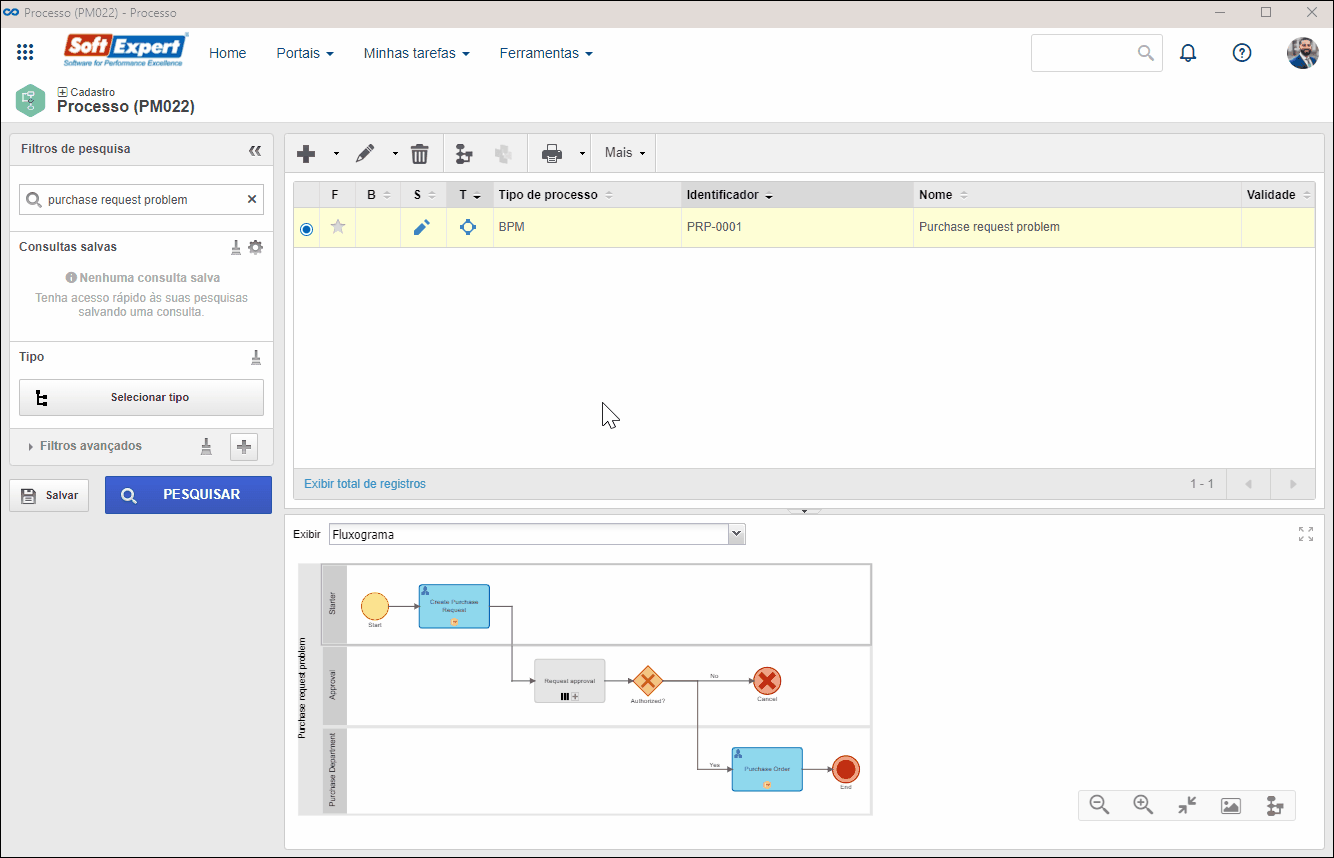
6. Com a situação associada, marque a opção Análise de causa.
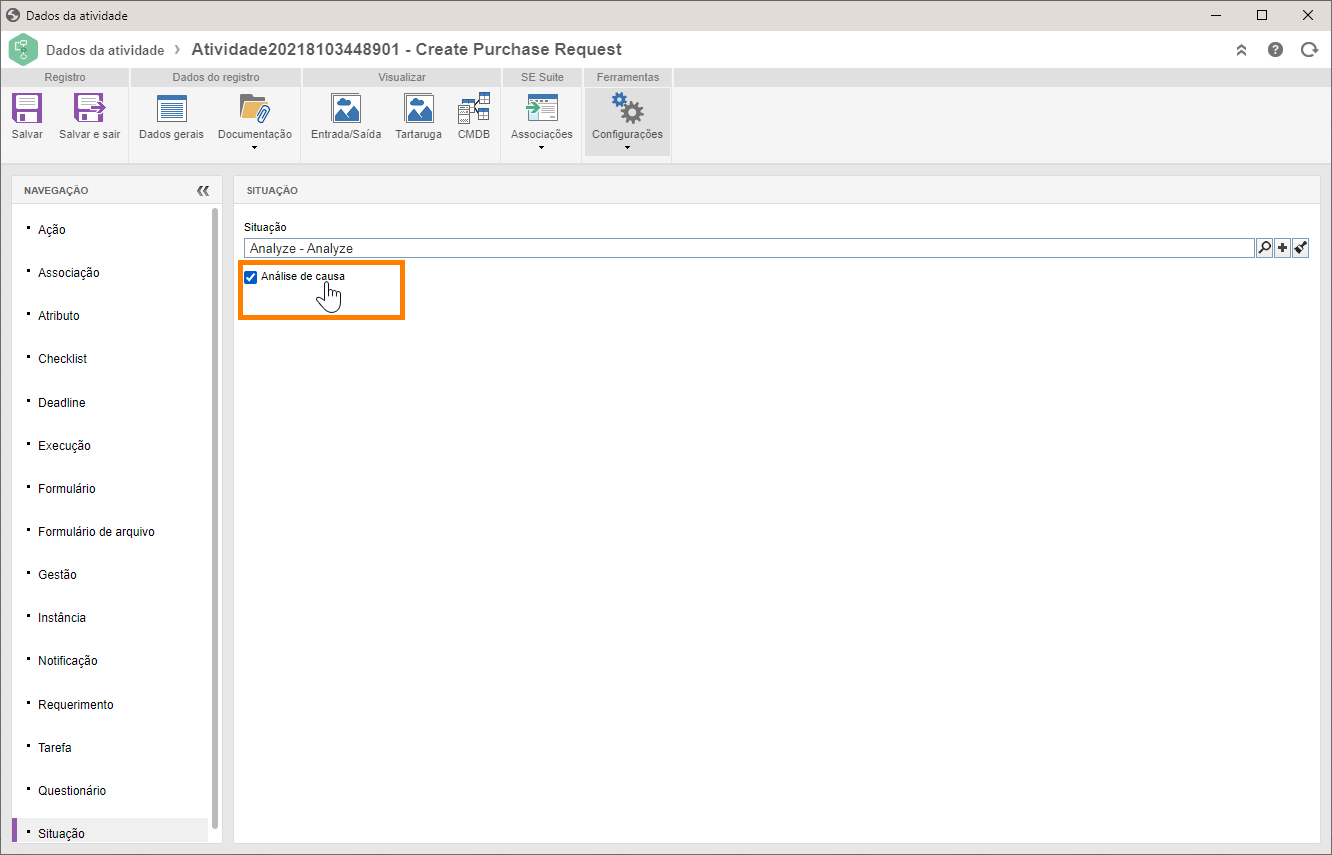
7. Em seguida, clique no botão Salvar e sair.
8. De volta a tela de dados do fluxograma, clique no botão Instanciar processo.
9. Em seguida, no campo Tipo de workflow, selecione o tipo cadastrado anteriormente e clique no botão  .
.
10. No fluxograma, clique no botão Salvar e, na sequência, no botão Aceitar revisão.
Para mais detalhes sobre a edição dos dados da atividade e associação das situações, consulte o artigo Editar os dados das atividades e decisões.
Conclusão
Assim, as configurações iniciais para registrar um problema no SoftExpert Workflow foram finalizadas.